Edukien taula
MS Excel-en, aniztasun handia dago SUMPRODUCT INDEX eta MATCH funtzioekin batera erabiltzeko. Artikulu honetan, funtzio konposatu hau modu eraginkorrean nola erabil dezakegun erakusten saiatuko naiz hainbat irizpideren arabera errenkadetan zehar eta amp; zutabeak.
Deskargatu Praktika-koadernoa
Artikulu hau prestatzeko erabili dugun Excel-eko lan-koadernoa deskarga dezakezu. Datuak alda ditzakezu & ikusi emaitza berriak.
SUMPRODUKTUA INDEX eta MATCH Funtzioekin.xlsx
Funtzioen sarrera: SUMPRODUCT, INDEX eta MATCH Adibideekin
Hiru funtzio indartsu hauek konbinatuta nola funtzionatzen duten ezagutu baino lehen, ezagu ditzagun funtzio hauek & beren lan-prozesua banan-banan.
1. SUMPRODUCT Funtzioa
- Sintaxia:
=SUMPRODUCT(matriz1,[matriz2],[matriz3],...)
- Funtzioa:
Dagozkion barruti edo matrizeen produktuen batura itzultzen du.
- Adibidea:
Gure datu-multzoan, marka ezberdinetako ordenagailuen gailuen zerrenda dago ordenagailu-denda baten 6 hilabeteko salmenta prezioekin batera. Urtarrilerako soilik marka guztietako mahaigainen guztizko salmenta prezioa jakin nahi dugu.
📌 Urratsak:
➤ Lehenik eta behin, F18<2 gelaxkan>, idatzi behar dugu:
=SUMPRODUCT((C5:C14=F16)*D5:D14) Hemen, C5:C14 gelaxken barrutiak gelaxkak adierazten ditu. 1> Gailuaren kategoriaExcel
7. irizpidea: Errenkada guztietan oinarritutako irteera zehaztea & 1 Zutabe
Irizpide honen arabera, Gailu guztien salmenta-prezio osoa atera dezakegu orain hilabete bakarrean ( Martxoa ).
📌 Urratsak:
➤ Sartu formula F20 gelaxkan:
=SUMPRODUCT(INDEX(D5:I14,0,MATCH(F19,D4:I4,0)))
Formularen banaketa
- Hemen, MATCH funtzioak <20 itzultzen du Hautatutako Hilabetea ko zutabe_zenbakia .
- Irteera → 3 .
- INDEX funtzioak, ondoren, salmenta prezioak bilatzen ditu. errenkadak & zutabeak.
- Irteera → {7560;14260;4250;12870;8110;21360;27890;9250;16000;19680} .
- Azkenik, SUMPRODUCT funtzioak batuko ditu.
- Irteera → $141.230 .
➤ Sakatu SARTU & amaitu duzu. Itzultzeko balioa $141.230 izango da.

8. irizpidea: errenkada guztietan oinarritutako balioak ateratzea & 2 zutabe
Zati honetan, gailu guztien salmenta prezio osoa zehaztuko dugu bi hilabetez- otsaila & Ekaina .
📌 Urratsak:
➤ F21 gelaxkan, idatzi behar dugu :
=SUMPRODUCT(INDEX(D5:I14,0,MATCH(F19,D4:I4,0)))+SUMPRODUCT(INDEX(D5:I14,0,MATCH(F20,D4:I4,0))) Hemen, bi SUMPRODUCT funtzio aplikatzen ari gara Plus(+) gehituz bien artean 2 Hilabete desberdinak Gailu guztietarako .
➤ ENTER sakatu ondoren, guztirasalmenta-prezioa 263.140$ gisa agertuko da.

9. irizpidea: Errenkada guztietan oinarritutako emaitza bilatzea & Zutabe guztiak
Orain taulan aurkituko dugu Gailu guztien salmenta-prezioa hilabete guztietako taulan.
📌 Urratsak:
➤ F20 gelaxkan, idatzi behar duzu:
=SUMPRODUCT(INDEX(D5:I14,0,0)) ➤ Sakatu SARTU & emaitzaren balioa $808.090 gisa lortuko duzu.
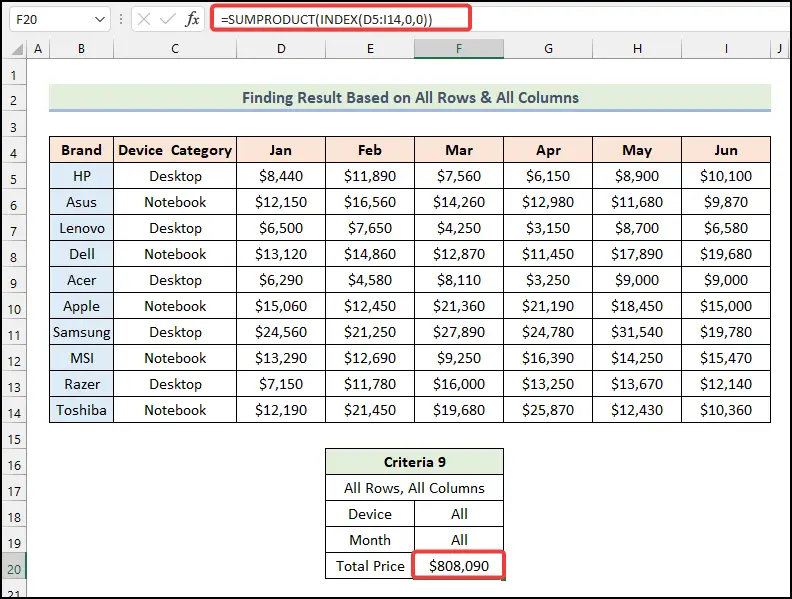
Ez duzu hemen MATCH funtzioak erabili behar guk bezala' berriro zutabe guztiak definitzen & errenkaden posizioak 0ak idatziz INDEX funtzioaren barruan.
10. irizpidea: Bikote desberdinetan oinarritutako batura kalkulatzea
In gure azken irizpidea, HP gailuen guztizko salmenta prezioak apirileko eta Lenovo gailuekin batera ekaineko elkarrekin ezagutuko ditugu.
📌 Urratsak:
➤ Irizpide honen arabera, F22 gelaxkako gure formula hau izango da:
=SUMPRODUCT(INDEX(D5:I14,MATCH({"HP","Lenovo"},B5:B14,0),MATCH({"Apr","Jun"},D4:I4,0)))
Formularen banaketa
- Hemen, 1. PARTIDUA funtzioak errenkada-zenbakia hautatutako Gailuen 2 bikoteen itzultzen du.
- Irteera → {1,3} .
- Ondoren, 2. MATCH funtzioa 2 Bikoteen 2 Bikoteen aukeratutako Hilabeteak 2 Bikote ren zutabe_zenbakia itzultzen du.
- Irteera → {4,6} .
- AURKIBIDEA funtzioak, ondoren, bilatzen du errenkaden gurutzaketen arabera saltzeko prezioak &zutabeak.
- Azkenik, SUMPRODUCT funtzioak gehituko ditu.
- Irteera → $12.730 .
➤ Orain sakatu SARTU & emaitza $12.730 bezala ikusiko duzu.
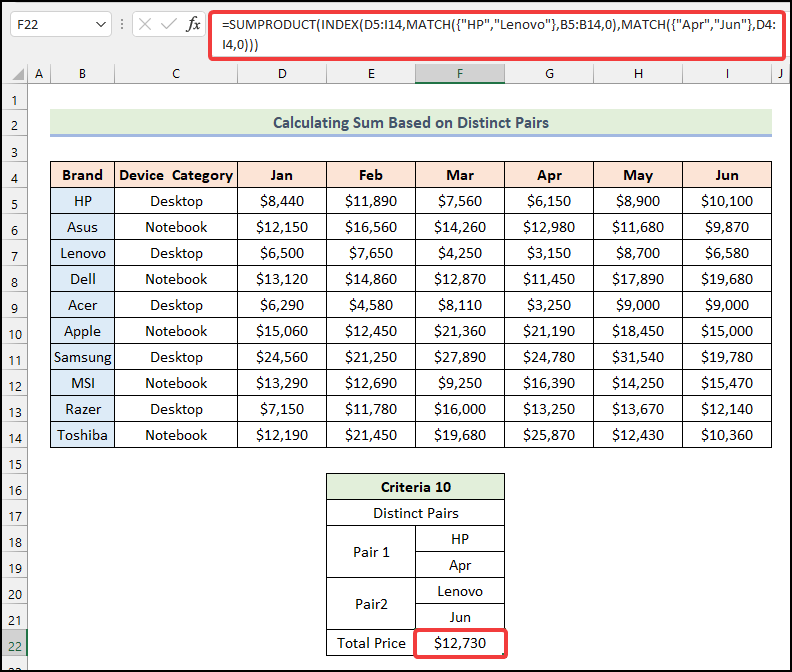
Funtzio konbinatu honetan bikote desberdinak gehitzen diren bitartean, Gailua<2 sartu behar dugu> & Hilabete izenak bi matrizeen barruan, errenkaden & zutabeen posizioak eta Gailua & Bikoteetako Hilabetea izenak dagokien ordenan mantendu behar dira.
Irakurri gehiago: Nola lotu Excel-en matrize ezberdinetako hainbat irizpide
SUMPRODUCT vs INDEX-MATCH
- SUMPRODUCT funtzioak hautatutako matrizeen produktuen batura itzultzen du. matrize-formulen alternatiba gisa erabil daiteke. SUMPRODUCT funtzioa Excel-en irizpide anitzekin ere erabil daiteke hainbat analisi eta konparaketa egiteko.
- Bestalde, INDEX eta MATCH <-en konbinazioa. 2>funtzioak Excel-en bilaketa funtzioen alternatiba nahiko eraginkorra izan daitezke datu-multzo jakin batean balio zehatz bat bilatzeko. SUMIFS funtzioa INDEX-MATCH funtzioekin konbinatzeak mirariak egin ditzake irizpide anitzeko baldintzazko batura kalkulatzen den bitartean .
Ondoriozko hitzak
Espero dut artikulu hau SUMPRODUCT , INDEX & PARTIDA Funtzio bateratuak orain zure Excel lan arruntetan aplikatzeko eskatuko dizu. Galderarik edo iritzirik jaso baduzu, esan iezadazu zure iruzkin baliotsuen bidez. Gure beste informazio & Webgune honetako Excel funtzioetan oinarritutako artikulu interesgarriak.
zutabea, gelaxka F16hautatutako Gailuari egiten dio erreferentzia eta gelaxken barrutia D5:D14 Jan-ko gelaxkak adierazten ditu. zutabea.➤ Horren ostean, sakatu SARTU & urtarrileko mahaigain guztien salmenta-prezio osoa ikusiko duzu aldi berean.

SUMPRODUCT funtzioaren barruan, hor dago. array bakarra. Hemen, C5:C14=F16 esan nahi du funtzioari F16 gelaxken barrutian C5:C14 -ko irizpideak bat etortzeko agintzen ari garela. D5:D14 gelaxka-barruti bat D5:D14 aurretik Izartxoa(*) batekin gehituz gero, funtzioari esaten diogu barruti horretako balio guztiak batu ditzala emandako irizpideen arabera.
2. INDEX Funtzioa
- Sintaxia:
=INDEX(matrizea, errenkada_zenbakia, [zutabe_zenbakia])
edo,
=INDEX(erreferentzia, errenkada_zenbakia, [zutabe_zenbakia], [area_zenbakia])
- Funtzioa:
Errenkada eta zutabe jakinaren elkargunean dagoen gelaxkaren erreferentzia-balio bat itzultzen du, tarte jakin batean.
- Adibidea:
Hirugarren errenkadaren ebakiduran dagoen balioa ezagutu nahi dugula suposatuz & Taularen salmenta-prezioen 4. zutabea.
📌 Urratsak:
➤ F19 gelaxkan , mota:
=INDEX(D5:I14,3,4) ➤ Sakatu SARTU & emaitza lortuko duzu.
Matrizeko 4. zutabeak apirileko eta gailu guztien salmenta prezioak adierazten dituenez; 3. errenkadak Lenovo Mahaigaineko Kategoria adierazten du, array-ko elkargunean, Lenovo mahaigainaren salmenta prezioa aurkituko dugu. apirilean .
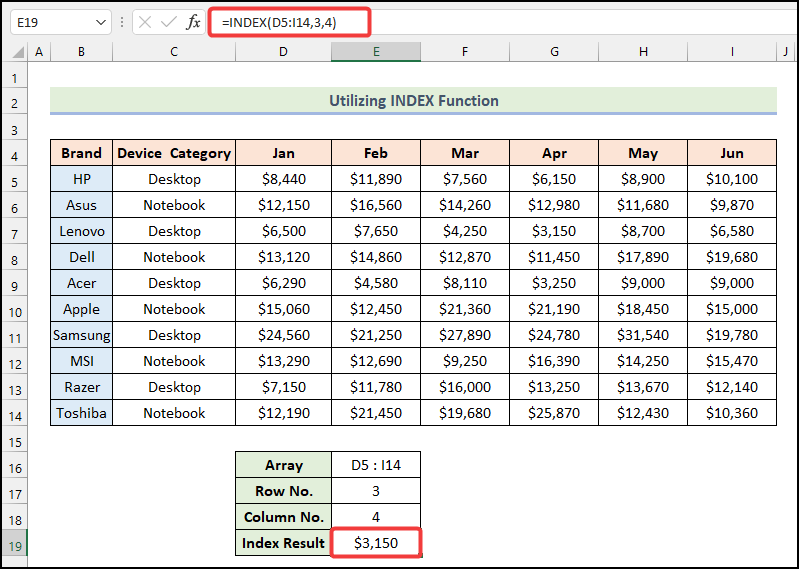
3. MATCH Funtzioa
- Sintaxia:
=MATCH(lookup_value, lookup_array, [match_type])
- Funtzioa:
Elementu baten posizio erlatiboa itzultzen du ordena zehatz batean balio zehatz batekin bat datorren array batean.
- Adibidea:
Lehenik eta behin, ekaina hilabetearen posizioa ezagutuko dugu hilabeteko goiburuetatik.
📌 Urratsak:
➤ F17 gelaxka n, gure formula hau izango da:
=MATCH(F16,D4:I4,0) ➤ Sakatu SARTU & Ekaina hilabeteko zutabearen posizioa 6 dela ikusiko duzu hilabeteko goiburuetan.
Aldatu hilabetearen izena F17 gelaxkan. & beste hilabete baten erlazionatutako zutabe-posizioa hautatuta ikusiko duzu.

Eta izenetatik Dell markaren errenkaden posizioa ezagutu nahi badugu. B zutabea -ko marken artean, F20 gelaxka -ko formula hau izango da:
=MATCH(F19,B5:B14,0) Hemen, B5:B14 markaren izena bilatuko den gelaxken barrutia da. F19 gelaxka -n marka-izena aldatzen baduzu, marka horren erlazionatutako errenkada-posizioa lortuko duzu hautatutako gelaxka-barrutitik.

INDEX eta MATCH funtzioen erabilera bateraExcel
Orain jakingo dugu nola erabili INDEX & MATCH funtzio gisa batera funtzionatzen du eta funtzio konbinatu honek zer itzultzen duen zehazki irteera gisa. INDEX-MATCH funtzioa konbinatu hau benetan eraginkorra da matrize handi bateko datu zehatzak aurkitzeko. MATCH funtzioak hemen errenkada eta amp; sarrerako balioen zutabeen posizioak & INDEX funtzioak errenkada horren ebakiduraren irteera itzuliko du & zutabeen posizioak.
Orain, gure datu multzoan oinarrituta, Lenovo markaren guztizko salmenta prezioa jakin nahi dugu ekainean .
📌 Urratsak:
➤Lehenik eta behin, E19 gelaxkan, idatzi:
=INDEX(D5:I14,MATCH(E17,B5:B14,0),MATCH(E16,D4:I4,0)) Hemen, E17 gelaxkak hautatutako Gailua ri egiten dio erreferentzia, gelaxken barrutiak B5:B14 Markaren gelaxkak adierazten ditu>zutabea eta gelaxka E16 hautatutako Hilabetea adierazten dute.
Formularen banaketa
- MATCH(E16,D4:I4,0)
- E16 → lookpu_value argumentua da.
- D4 :I4 → Honek lookup_array argumentuari egiten dio erreferentzia.
- 0 → It [match_type] argumentua adierazten du.
- Irteera → 6 .
- MATCH(E17,B5:B14,0)
- Irteera → 3 .
- AURKIBIDEA(D5:I14,MATCH(E17,B5:B14,0),MATCH(E16,D4:I4,0)) → INDEX(D5:I14,3) bihurtzen da ,6) .
- D5:I14 → Hau da array argumentua.
- 3 → Honek errenkada-zenbakia argumentua adierazten du.
- 6 → [zutabe_zenbakia] argumentuari egiten dio erreferentzia.
- Irteera → $6.580 .
➤ Orain, sakatu SARTU & berehala aurkituko duzu emaitza.
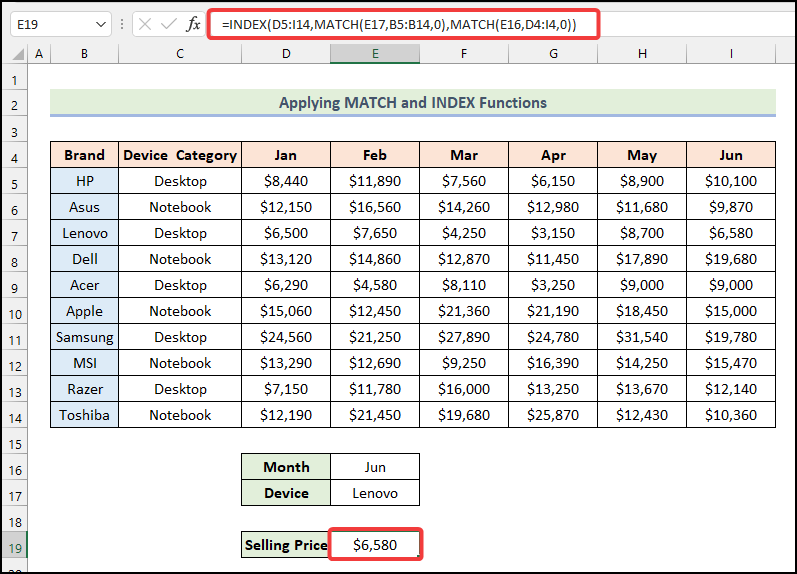
Hilabetea aldatzen baduzu & gailuaren izena E16 & E17 hurrenez hurren, erlazionatutako emaitza E19 n lortuko duzu aldi berean.
Irakurri gehiago: Nola hautatu datu zehatzak Excel-en (6 metodo)
SUMPRODUCT Funtzioaren barruan INDEX eta MATCH habiaratzea
Hona hemen & artikuluaren azken zatia SUMPRODUCT , INDEX & MATCH elkarrekin funtzionatzen du. Irteerako datuak 10 irizpide ezberdinetan aurki ditzakegu funtzio konposatu hau erabiliz.
1. irizpidea: Errenkada 1ean oinarritutako irteera eta amp; 1 Zutabe
Gure 1. irizpidean oinarrituta, Acer markaren guztizko salmenta prezioa jakin nahi dugu apirilean<. 2>.
📌 Urratsak:
➤ Lehenik eta behin, F20 gelaxkan, formula hau izango da:
=SUMPRODUCT(INDEX(D5:I14,MATCH(F18,B5:B14,0),MATCH(F19,D4:I4,0))) Hemen, F18 gelaxkak hautatutako Gailua adierazten du eta F19 gelaxkak hautatutakoa adierazten du. Hilabetea .
Formularen banaketa
- Hemen, 1. eta 2. MATCH funtzioak errenkada_zenbakia eta [column_num] INDEX funtziorako argumentuak.
- Ondoren, INDEX funtzioak sartzen den array bat itzultzen du. SUMPRODUCT funtzioa.
- Azkenik, SUMPRODUCT funtzioak $3.250 irteera itzultzen du.
➤ Horren ostean , sakatu SARTU & itzuleraren balioa $3.250 izango da.
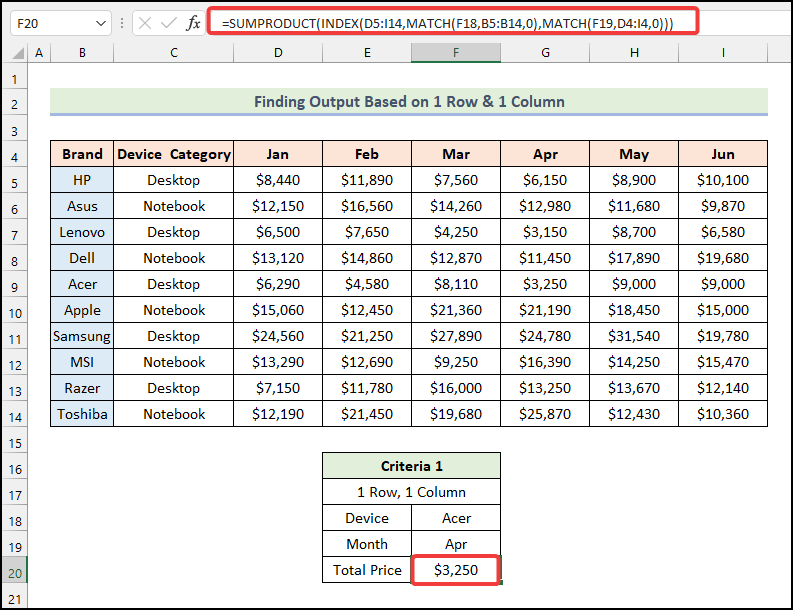
Irakurri gehiago: INDEX MATCH Excel-en 3 irizpiderekin (4 adibide )
2. irizpidea: errenkada batean oinarritutako datuak ateratzea & 2 zutabe
Orain HP gailuen guztizko salmenta-prezioa jakin nahi dugu otsaila eta ekaina hilabeteetan. .
📌 Urratsak:
➤ F21 gelaxkan, idatzi behar dugu:
=SUMPRODUCT(INDEX(D5:I14,MATCH(F18,B5:B14,0),MATCH({"Feb","Jun"},D4:I4,0))) Hemen, F18 gelaxkak hautatutako Gailua ri egiten dio erreferentzia.
Formularen banaketa
- Hemen, bigarren MATCH funtzioan, hilabeteak kortxeteen artean definitzen ari gara. Bi hilabeteetako zutabeen posizioak itzuliko ditu.
- Irteera → {2,6} .
- AURKIBIDEA funtzioak, gero, elkarguneetan oinarritutako salmenta prezioak bilatzen ditu errenkadak & zutabeak.
- Azkenik, SUMPRODUCT funtzioak gehituko ditu.
- Irteera → $21.990 .
➤ SARTU sakatu ondoren, emaitza gisa aurkituko duzu balioa $21.990 .

Irakurri gehiago: INDEX-MATCH Formula duten adibideak Excel-en (8Planteamenduak)
3. irizpidea: Errenkada 1ean oinarritutako balioak zehaztea & Zutabe guztiak
Zati honetan, 1 errenkada finkoa duten zutabe guztiak landuko ditugu. Beraz, Lenovo gailuen guztizko salmenta prezioa hilabete guztietan gure irizpideen arabera aurki dezakegu hemen.
📌 Urratsak:
➤ F20 gelaxkan, idatzi:
=SUMPRODUCT(INDEX(D5:I14,MATCH(F18,B5:B14,0),0))
Formularen banaketa
- Hemen, MATCH funtzioak aukeratutako gailuaren errenkada-zenbakia itzultzen du. .
- Irteera → 3 .
- INDEX funtzioak, ondoren, salmenta prezioak bilatzen ditu. errenkadak & zutabeak.
- Irteera → {6500,7650,4250,3150,8700,6580} .
- Azkenik, SUMPRODUCT funtzioak gehituko ditu.
- Irteera → $36.830 .
➤ Sakatu SARTU & salmenta prezio osoa $36.830 gisa aurkituko duzu.

Funtzio honetan, hilabete guztiak edo zutabe guztiak kontuan hartzeko irizpideak gehitzeko, egin behar dugu idatzi 0 argumentu gisa - column_pos MATCH funtzioaren barruan.
Antzeko irakurketak
- INDEX MATCH Fitxa ezberdin batean irizpide anitzekin (2 modu)
- SUMIF INDEX eta MATCH funtzioekin Excel
- Aurkizea bat etortzea Excel-en bat-etortze anitzekin (5 metodo)
- AURKIBIDEA PARTIDA Irizpide anitzekinExcel (Matrizearen formularik gabe)
- Excel-indizea Lotu irizpide bakarra/anitz emaitza bakar/anitzekin
4. irizpidea: batura kalkulatzea 2 errenkadetan eta amp; 1 Zutabe
Atal honetan 2 errenda eta amp; 1 zutabearen irizpideak, HP & Lenovo gailuak ekainean hilabetean.
📌 Urratsak:
➤ Gelan F21 , formula emandako irizpideen arabera egongo da:
=SUMPRODUCT(INDEX(D5:I14,MATCH({"HP","Lenovo"},B5:B14,0),MATCH(F20,D4:I4,0))) Erbia, F20 gelaxka adierazten du hautatutako Hilabetea .
Formularen banaketa
- Hemen, 1. PARTIDA funtzioak errenkada-zenbakia hautatutako Gailuen itzultzen du.
- Irteera → {1,3} .
- Ondoren, 2. MATCH funtzioa Hautatutako Hilabetea ren zutabe_zenbakia itzultzen du.
- Irteera → 6 .
- INDEX funtzioak, ondoren, salmenta prezioak bilatzen ditu. errenkadak & zutabeak.
- Azkenik, SUMPRODUCT funtzioak gehituko ditu.
- Irteera → $16.680 .
➤ ENTER sakatu ondoren, Itzultzeko balioa $16.680 gisa aurkituko dugu.
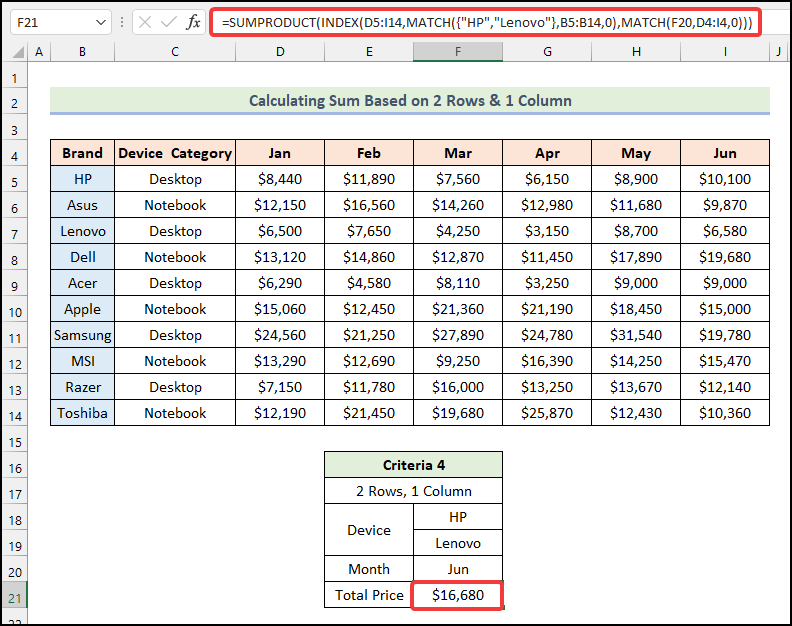
Hemen lehen MATCH funtzioaren barruan, HP sartu behar dugu. & Lenovo matrize baten barruan, kortxeteekin sartuz.
Gehiago irakurri: BatuketarekinINDEX-MATCH Funtzioak Excel-en irizpide anitzeko pean
5. irizpidea: 2 errenkadetan oinarritutako batura ebaluatzea & 2 zutabe
Orain 2 errendak eta amp; 2 zutabeak HP & Lenovo gailuak bi hilabetez - Apirilean & Ekaina .
📌 Urratsak:
➤ Idatzi gelaxka F22 :
=SUMPRODUCT(INDEX(D5:I14,MATCH({"HP","Lenovo"},B5:B14,0),MATCH(F20,D4:I4,0)))+SUMPRODUCT(INDEX(D5:I14,MATCH({"HP","Lenovo"},B5:B14,0),MATCH(F21,D4:I4,0))) Hemen egiten ari garena bi SUMPRODUCT funtzio txertatzea da, bien artean Plus(+) gehituz bitarako hilabete desberdinak.
➤ Sakatu SARTU & Irteera $25.980 gisa ikusiko duzu.
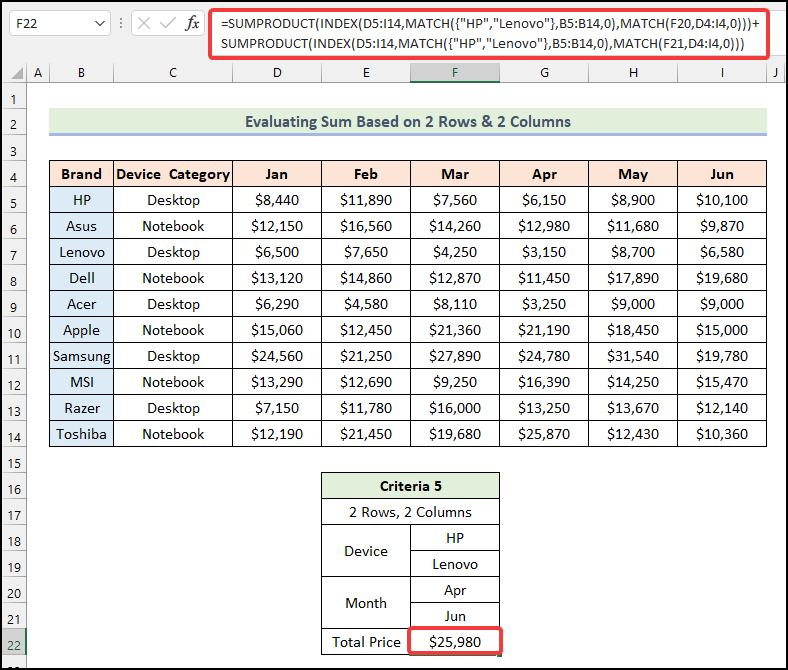
Irakurri gehiago: Indizea batuketa batuketa hainbat errenkada Excel-en ( 3 modu)
6. irizpidea: 2 errenkadetan oinarritutako emaitza jakitea & Zutabe guztiak
Zati honetan, jor ditzagun 2 errenkadak eta amp; zutabe guztiak. Beraz, HP & Lenovo gailuak hilabete guztietan .
📌 Urratsak:
➤ Gure formula izango da F21 gelaxkan:
=SUMPRODUCT(INDEX(D5:I14,MATCH(F18,B5:B14,0),0))+SUMPRODUCT(INDEX(D5:I14,MATCH(F19,B5:B14,0),0)) Aurreko metodoan bezala, bi SUMPRODUCT funtzio sartzen ari gara bat gehituz. Plus(+) bien artean 2 Gailuak desberdinetarako hilabete guztietan .
➤ Sakatu SARTU & emaitzazko balioa $89.870 gisa aurkituko dugu.

Irakurri gehiago: Indizea bat etortzeko hainbat irizpide errenkadetan eta Zutabeak sartu

